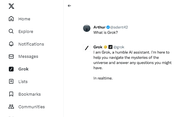Cara Download dan Update Windows 11 Gratis

KOMPAS.com - Microsoft mengumumkan telah merilis secara resmi sistem operasi baru mereka, Windows 11 pada Selasa (5/10/2021).
Dilansir dari The Verge, Senin (4/10/2021), Microsoft mulai menawarkan peningkatan atau upgrade perangkat baru dari Windows 10 ke Windows 11 secara gratis.
Namun, pembaruan ini harus memenuhi beberapa syarat yang berlaku.
Sebab, tidak semua personal computer (PC) yang menjalankan Windows 10 dapat ditingkatkan ke Windows 11.
Baca juga: 6 Keunggulan Windows 11, Apa Saja?
Syarat Windows 11
Adapun beberapa syarat yang kompatibel untuk peningkatan dari Windows 10 ke Windows 11, yakni:
- Windows 11 membutuhkan CPU Intel 8th Gen Coffee Lake atau Zen 2 dan yang lebih baru
- Perangkat didukung oleh TPM 2.0 (Trusted Platform Module)
- Perangkat minimal terpasang RAM 4 GB
- Perangkat minimal terpasang ruangan penyimpanan 64 GB
Selain itu, Microsoft meluncurkan Windows 11 secara bertahap, sehingga peningkatan gratis tidak akan ditawarkan ke semua PC.
Menurut Microsoft, hanya PC yang ada dan memenuhi syarat yang ditawarkan upgrade Windows 11 secara gratis pada pertengahan 2022.
Baca juga: Apa Beda Windows 11 dan Windows 10?
Cara download Windows 11 gratis
Berikut cara mendapatkan Windows 11 secara gratis.
- Periksalah apakah PC Anda resmi didukung melalui aplikasi Pemeriksaan Kesehatan PC Microsoft atau tidak
- Cadangkan semua dokumen, aplikasi, dan data penting Anda
- Pada PC Windows 10, buka Pengaturan, pilih Perbarui & Keamanan, klik Pembaruan Windows
- Periksa pembaruan
- Jika pemutakhiran Windows 11 gratis sudah tersedia, Anda akan melihat opsi untuk mengunduh dan menginstal
- Klik unduh dan instal Windows 11 pada PC Anda
- Ikuti petunjuk di layar dan konfigurasikan pengaturan Windows 11.
Baca juga: Sejarah Instagram dan Cerita Awal Peluncurannya...
Link download dan cara instal Windows 11 secara manual
Apabila Anda tidak melihat pemutakhiran Windows 11 gratis, namun Anda sudah yakin bahwa PC Anda didukung oleh persyaratan, maka mungkin Anda dapat menghindari menunggu menggunakan Asisten Instalasi baru Microsoft.
Alternatif lain untuk Anda dapat mengakses Windows 11, yakni Anda harus mengunduh file ISO Windows 11 dan menginstall OS secara manual.
Berikut panduan untuk meningkatkan perangkat ke Windows 11 dengan cara lain:
- Periksa apakah pembaruan Windows sudah tiba di komputer Anda atau belum dengan masuk ke Pengaturan, dan klik Pembaruan Windows
- Jika Anda belum mendapatkan pemberitahuan pembaruan Windows, namun Anda ingin mengecek apakah PC Anda sudah memenuhi syarat untuk Windows 11 atau belum, Anda bisa mengunduh Aplikasi Kesehatan PC Microsoft di sini.
- Aplikasi ini akan memberi tahu Anda apakah mesin atau perangkat Anda sudah cukup baik atau memenuhi syarat untuk memasang Windows 11.
- Jika mesin Anda sudah cukup baik atau memenuhi syarat, buka halaman pengunduhan perangkat lunak Windows 11
- Cara sederhananya bisa menggunakan Asisten Instalasi Windows 11, klik "Unduh Sekarang" dan ikuti petunjuknya
- Anda juga dapat membuat USB atau DVD yang dapat di-boot dengan memilih "Buat Media Instalasi Windows 11"
- Kini, Anda sudah bisa mengunduh gambar disk (ISO) untuk media yang dapat di-boot atau instalasi mesin virtual.
Jika sudah, Anda hanya perlu mengikuti petunjuk dan sudah bisa menginstal Windows 11.
Simak breaking news dan berita pilihan kami langsung di ponselmu. Pilih saluran andalanmu akses berita Kompas.com WhatsApp Channel : https://www.whatsapp.com/channel/0029VaFPbedBPzjZrk13HO3D. Pastikan kamu sudah install aplikasi WhatsApp ya.-
![]()
Cara Dapat Promo Tambah Daya PLN Rp 202.100 Hari Listrik Nasional
-
![]()
Saat Anggota DPR Tertipu Cucu Nyi Roro Kidul Gadungan...
-
![]()
Sorotan Media Asing tentang Pembukaan Penerbangan Internasional di Bali
-
![]()
Kemenhub Cabut Aturan Pesawat Hanya Boleh Angkut 90 Penumpang Internasional, Apa Alasannya?
-
![]()
Sejarah Instagram dan Cerita Awal Peluncurannya...
-
![]()
Kapan Tabebuya Berbunga?
-
![]()
Daftar Lengkap Kabupaten/Kota PPPKM Level 3, 2, dan 1 di Indonesia